Descargar Samsung Kies para Windows 10/11 - Acceso Gratis en 2025
Experimenta el último Samsung Kies para tu Windows 10/11 y optimiza la conectividad de tu smartphone en 2025.
Aug 01, 2025 • Categoría: Administrar Datos del Dispositivo • Soluciones Probadas
Samsung Kies, desarrollado por Samsung Electronics, es una herramienta de software diseñada para gestionar eficazmente los datos, transferir fotos y vídeos y actualizar el software de sus dispositivos. La función principal de esta herramienta es establecer una conexión entre los dispositivos móviles Saamsung y los PC. Además, independientemente del sistema operativo del computador, Samsung Kies también permite ver las aplicaciones del móvil en modo de pantalla completa en un PC.
Además, este software es de libre acceso para sus usuarios, lo que les permite gestionar sus teléfonos sin coste alguno. En este artículo, hemos proporcionado los detalles sobre Samsung Kies Windows 10 respecto a su descarga, compatibilidad y mejor alternativa.
- Parte 1: ¿Sigue usándose Samsung Kies?
- Parte 2: ¿Qué dispositivos son compatibles con Samsung Kies?
- Parte 3: ¿Cómo descargar Samsung Kies en Windows 10/11?
- Parte 4: ¿Cómo instalar, iniciar y desinstalar Samsung Kies en Windows 10?
- Parte 5: La alternativa para Samsung Kies
- Parte 6: Preguntas frecuentes sobre Samsung Kies
Parte 1: ¿Sigue usándose Samsung Kies?
Samsung Kies, lanzado por Samsung Electronics el 14 de enero de 2016, es una de las herramientas de primera categoría proporcionadas a los usuarios de Samsung. Tuvo una gran demanda en el mercado debido a sus diversas características y facilidades. Fue una herramienta de transferencia de teléfono prominente para muchos usuarios para gestionar, copia de seguridad, organizar y sincronizar datos entre sus dispositivos móviles Samsung y computadores.
Sin embargo, junto con todas las funciones mencionadas, también permite a los usuarios actualizar el firmware del dispositivo para asegurarse de que cuenta con los últimos parches de seguridad. Sin embargo, se han asociado a esta herramienta algunos inconvenientes y limitaciones. Entre ellas, la lentitud de la velocidad de transferencia y la incompatibilidad con los dispositivos más modernos.
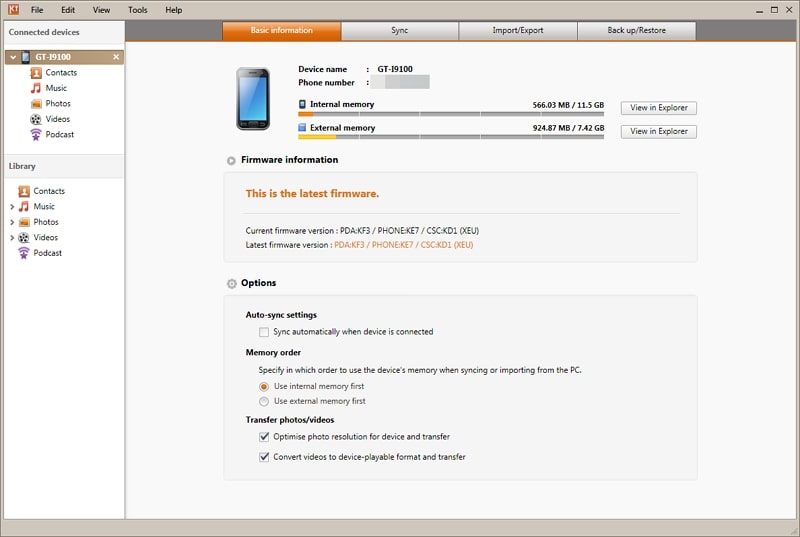
Además, esta herramienta no ha sido fácil de usar, ya que muchos usuarios la encuentran difícil de utilizar. Estas son las razones que llevaron a su discontinuidad, y se introdujeron alternativas. Samsung Smart Switch es uno de ellos, ya que la compañía lo presentó como su sustituto. Gracias a su compatibilidad con los últimos modelos y a una mejor compatibilidad, esta herramienta funcionará mucho mejor que Samsung Kies.
Parte 2: ¿Qué dispositivos son compatibles con Samsung Kies?
Samsung Kies es estable en teléfonos Android con versiones de Android 2.1 a 4.2. De forma similar, Samsung Kies Windows 11 y Windows 10 también están disponibles para manejar tus smartphones. Sin embargo, Kies 2.6 es compatible con todos los dispositivos lanzados antes de septiembre de 2013.
El sistema operativo que soporta incluye Windows 8, Windows 7, Vista y Windows XP. Para Kies 3, los dispositivos compatibles son los Samsung Galaxy con Android 4.3 o posterior. Los sistemas operativos compatibles con Kies 3 son Windows XP (SP3), Windows 8 y Windows 7.
Parte 3: ¿Cómo descargar Samsung Kies en Windows 10/11?
Samsung Kies Windows 10 o Windows 11 se puede descargar online desde la plataforma oficial de Samsung. Sin embargo, si utiliza Windows 7 a 8.1, asegúrate de tener al menos 1 GB de RAM y 500 MB de espacio en el disco duro para cumplir los requisitos del software. Si utilizas Mac OS X 10.6, se recomiendan al menos 512 MB de RAM y 30 MB de disco duro.
Además, es esencial verificar que el modelo de smartphone es compatible antes de iniciar la descarga, ya que los teléfonos Android con un sistema operativo de 4.3 o superior no son compatibles con Samsung Kies 2.6.
Parte 4: ¿Cómo instalar, iniciar y desinstalar Samsung Kies en Windows 10?
Se puede descargar la configuración de Samsung Kies, como hemos explicado anteriormente. Su configuración de instalación estará presente en la carpeta "Descargar". Sigue los pasos siguientes para instalar, iniciar y desinstalar Samsung Kies:
Paso 1: Primero, descarga Samsung Kies desde la página oficial Samsung página. A continuación, ve a la carpeta "Descarga" de tu sistema y ejecuta el programa de instalación Samsung Kies. A continuación, acepta los "Términos y condiciones" y pulsa el botón "Siguiente". La instalación se completará en unos minutos y, a continuación, podrás ejecutar el software Samsung Kies 3 en tu PC.
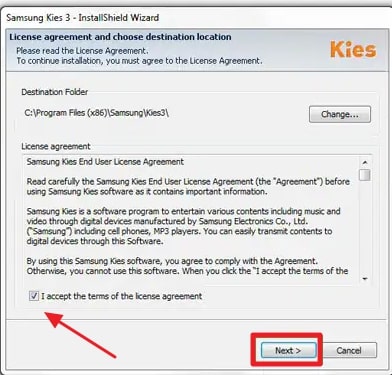
Paso 2: Para desinstalar la instalación, tienes que cerrar la aplicación correctamente y abrir la "Configuración de Windows" en tu PC. Navega por "Apps" hasta encontrar "Samsung Kies" en la pestaña "Apps and Features". Entonces, debes hacer clic en la opción "Desinstalar" y luego en el botón "Finalizar" para desinstalarlo por completo..
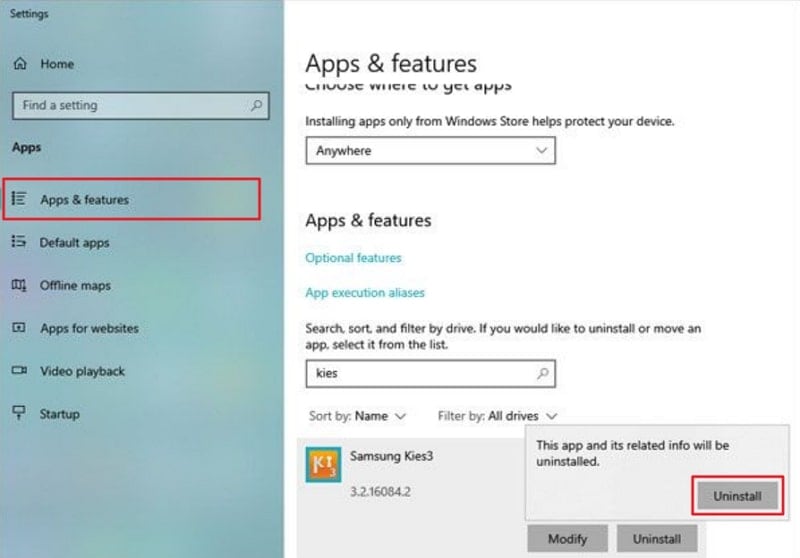
Parte 5: La alternativa para Samsung Kies
Es posible que estés familiarizado con una variedad de Samsung Kies Windows 11 alternativas disponibles en el mercado, pero Wondershare Dr.Fone destaca entre todos. Es una completa solución de gestión para tus dispositivos Android. Además, este gestor de teléfonos Samsung permite a sus usuarios gestionar sus datos mediante la previsualización, eliminación, exportación, etc. Esta herramienta está diseñada para agilizar las actividades de los usuarios con una solución de un solo clic, optimizando la eficiencia del tiempo.
Además, Wondershare Dr.Fone también garantiza la seguridad completa de los dispositivos. También puedes gestionar las aplicaciones de tu smartphone Android con este kit de herramientas basado en IA. Sin ninguna pérdida de datos, los usuarios pueden experimentar diferentes características de Dr.Fone con bastante facilidad debido a la sencilla interfaz.
Características Principales
- La función Wondershare Dr.Fone - Phone Manager te permite gestionar dispositivos Android y compartir sus datos.
- Este software también garantiza una transferencia de datos segura y cómoda entre diferentes dispositivos Android.
- Puedes previsualizar y exportar tus conversaciones en redes sociales con sólo unos pasos.
- Los usuarios pueden incluso importar películas, podcasts y listas de reproducción de iTunes a Android.
Instrucciones para transferir archivos y datos entre el teléfono Samsung y el computador
Para iniciar el proceso de transferencia de datos entre el dispositivo Samsung y el computador rápidamente, los siguientes son los pasos que tendrá que realizar:
Paso 1: Conecta tu smartphone Android
Para empezar, ejecuta la última versión de Wondershare Dr.Fone en tu PC y conéctalo a tu smartphone Android. Tras la detección, desplázate hasta la parte inferior de la pantalla de inicio y elige la opción "Exportar todos los datos". A continuación, seleccione todos los tipos de archivo que desee exportar y haga clic en el botón "Exportar".

Paso 2: Comprobar los datos exportados
En esta etapa posterior se iniciará el proceso de exportación, cuya actividad podrás supervisar en la ventana, que tardará unos segundos en completarse. El procedimiento finalizará y se presentará en la pantalla del computador. A continuación, puedes hacer clic en el botón "Abrir en carpeta" para ver y verificar los datos.

Parte 6: Preguntas frecuentes sobre Samsung Kies
- ¿Es Samsung Kies compatible con computadores Mac?
Sí, Samsung Kies es compatible con computadores Mac. Samsung Kies se desarrolló para sincronizar datos entre dispositivos Samsung y computadores con Windows o macOS. Si tienes un Mac, instala Samsung Kies para gestionar los datos del teléfono Samsung sin problemas.
- ¿Cómo puedo buscar actualizaciones y asegurarme de que tengo la última versión de Samsung Kies?
Para ello, los usuarios tendrán que conectar sus dispositivos a un PC. A continuación, las actualizaciones de firmware aparecerán en la pestaña "Información básica". Si hay una actualización disponible, aprovéchala pulsando el botón "Actualización de firmware". Con la ayuda de esto, podrás asegurarse de que la última Samsung Kies Windows 11 versión se descarga en tu dispositivo.
Conclusión
Con todo, Samsung Kies Windows 10 o Windows 11 es una buena herramienta para gestionar tus dispositivos Samsung, pero no es compatible con los dispositivos modernos. Además, también tiene otros inconvenientes y limitaciones a la hora de transferir archivos. Wondershare Dr.Fone es la mejor alternativa a Samsung Kies, que proporciona todas las facilidades con un solo clic. Sus pasos y guía son fáciles de seguir y poner en práctica gracias a su interfaz fácil de usar.
También te podría gustar
Gestión de Samsung
- Gestión de Datos Samsung
- 1. Gestiona contactos en el S9/S8
- 2. Gestiona música en Samsung S8
- 3. Transfiere fotos al Samsung S8
- 4. Gestiona fotos en Samsung S9
- 5. El mejor gestor para Galaxy S9
- 6. Gestor de Samsung Gear
- Borrar Samsung
- 1. Consejos para vender un Samsung antiguo
- 2. Consejos para borrar datos
- 3. Eliminar aplicaciones de Samsung
- 4. Desinstalar aplicaciones en Samsung
- Reflejar Samsung
- 1. Compartir la pantalla del teléfono
- 2. Reflejar la pantalla en un televisor Samsung
- 3. Usar Allshare Cast para reflejar
- 4. Reflejar la pantalla de Samsung en una PC
- Grabar Samsung
- 1. Grabar pantalla en Samsung A50
- 2. Grabar pantalla en Samsung S10
- 3. Grabar pantalla en Samsung S9
- 4. Mejor grabador de pantalla para Samsung
- Root Samsung
- 1. Hacer jailbreak a teléfonos Samsung
- 2. Rootear Samsung Galaxy S3
- 3. Rootear Samsung Galaxy S4
- 4. Rootear Samsung Galaxy S5
- 5. Rootear Samsung Galaxy J5
- 6. Apps usadas para rootear Samsung Note
- 7. Rootear Samsung Galaxy S3 mini
- 8. Rootear Galaxy Tab 2 7.0
- 9. Desrootear dispositivos Android
- Samsung a Mac
- 1. Transferir fotos a Mac
- 2. Transferir archivos Samsung para Mac
- 3. Transferir fotos desde Samsung
- 4. Transferir imágenes desde Samsung
- 5. Transferir archivos a MacBook
- Samsung a PC
- 1. Transferir contactos desde Samsung
- 2. Transferir fotos a PC
- 3. Transferir fotos a laptop
- 4. Transferir fotos desde Samsung
- 5. Transferir archivos a PC
- 6. Transferir fotos desde Note 8 a PC
- Consejos Samsung













Paula Hernández
staff Editor